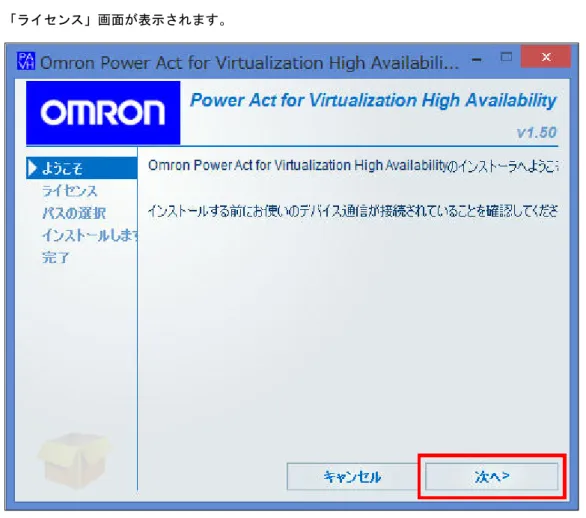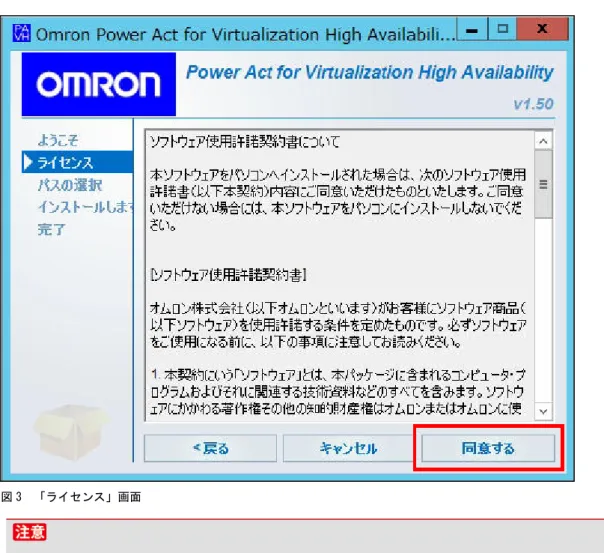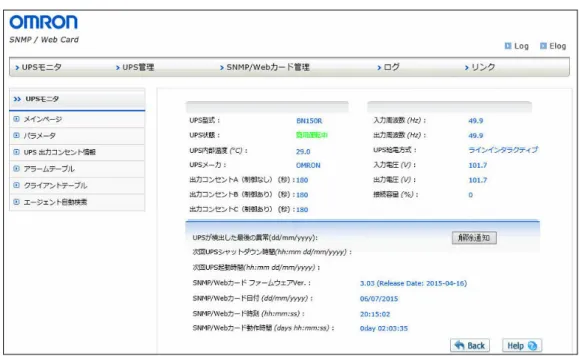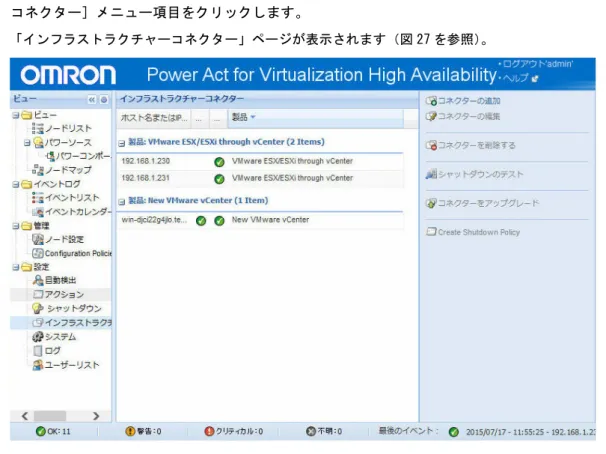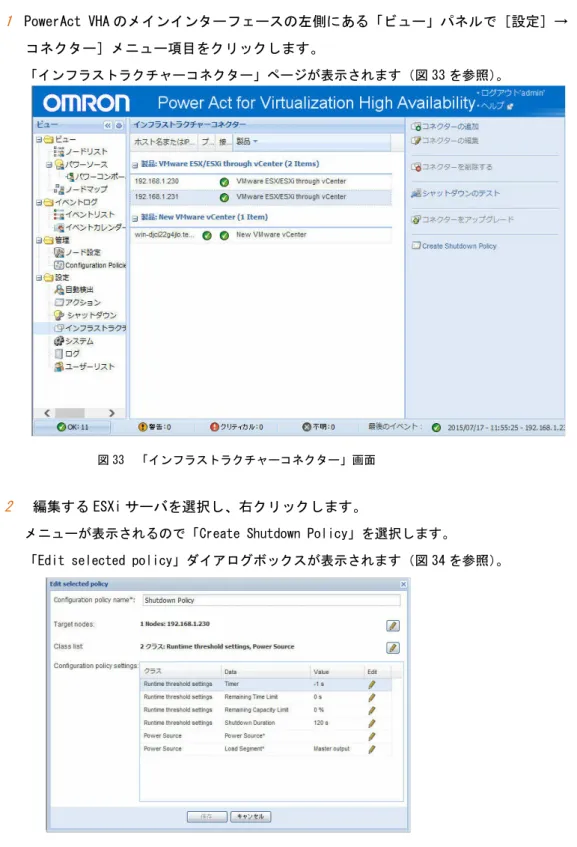PowerAct VHA
ユーザーズマニュアル
オムロン無停電電源装置(UPS)専用ソフトウェア
ご使用上の注意
ご使用用途について
一般オフィスやサーバールームで使われるコンピューターに使用することを目的に設計、製造されています。きわめて高い 信頼性や安全性が要求される以下のような用途には絶対に使用しないでください。 1 医療機器など、人命に直接関わる用途 2 人身の損傷に至る可能性のある用途 例:航空機、船舶、電車、エレベーターなどの運行、運転、制御に直接関わる用途 3 主要な電算機システム、幹線通信機器、公共の交通システムなどへの用途 4 これらに準ずる機器への用途ソフトウェア使用許諾契約書について
本ソフトウェアをコンピューターにインストールした場合は、以下のソフトウェア使用許諾契約書(以下、本契約)の内容 にご同意いただいたものとします。ご同意いただけない場合は、本製品をコンピューターにインストールしないでください。 ソフトウェア使用許諾契約書 オムロン株式会社(以下、オムロン)がお客様にソフトウェア商品(以下 本ソフトウェア)を使用許諾する条件を定めた ものです。必ず本ソフトウェアをご使用になる前に、以下の注意事項をよくお読みください。 1 本契約にいう「本ソフトウェア」とは、本パッケージに含まれるコンピュータープログラムおよびそれに関連 する技術資料などのすべてを含みます。本ソフトウェアにかかわる著作権その他の知的財産権はオムロンまた はオムロンに使用許諾をしている第三者に帰属し、本契約によりお客様に移転することはありません。お客様 がそれらの権利を侵害した場合、前述のオムロンまたはオムロンに使用許諾をしている第三者に対する責任は、 お客様が負うものとします。 2 オムロンは、お客様が無停電電源装置(UPS)を管理する目的のみで本ソフトウェアを使用する非独占権利を承 諾します。 3 お客様はオムロンの事前同意なしに第 3 者へライセンス譲渡および貸与を行うことはできません。 4 お客様は本ソフトウェアのバックアップ目的のためのみに本ソフトウェアを複製することができます。お客様 は本ソフトウェアの改変ならびに逆コンパイル、逆アセンブリー、リバースエンジニアリング、その他それに 類する行為を行うことはできません。 5 お客様は、本ソフトウェアの内容について本契約期間中およびその終了後も機密として保存し、第三者へ開示 しないものとします。 6 お客様が商品を購入後 90 日以内に本ソフトウェアの欠陥を発見し返却した場合、オムロンは無償で交換いたし ます。 7 上記の本ソフトウェアの交換は、オムロンのソフトウェア保証責任のすべてを定めるものであり、オムロンは 本ソフトウェアの欠陥により発生した、お客様の直接的、間接的あるいは波及効果による損害に対しては一切 の責任を負いません。ご使用上の注意 8 本ソフトウェアの改変ならびに逆コンパイル、逆アセンブリー、リバースエンジニアリング、その他のそれに 類する行為により、特許権(実用新案権に基づく権利も含む。以下同じ)または著作権を侵害するものとして オムロンに使用を許諾している第三者および当該第三者以外からお客様が請求された場合には、オムロンは責 任を負いません。 9 オムロンがお客様の損害について責任を負ういかなる場合においても、オムロンの責任はお客様が商品購入代 金として支払った金額を超えることはありません。 10 お客様が本契約に違反した場合、オムロンはお客様に通知することにより本ソフトウェアの使用許諾を終了さ せることができます。その場合、お客様は本ソフトウェアおよびそのすべての複製物をオムロンに返却しなけ ればなりません。 11 本契約は日本国の法律の下で解釈され、かつ日本国の法律により制御されるものとします。
運用に関するお願い
1 本製品および本書の内容の全部または一部を無断で流用することは固くお断りいたします。 2 本製品および本書の内容については将来、予告なしに変更する場合があります。 3 本製品および本書の内容については万全を期しておりますが、万一誤りやお気づきの点がございましたら、当 社までご連絡くださるようお願いいたします。 4 本書に記載した画面などは、実際のものとは一部異なる場合があります。1 本ソフトウェアは、VMware vSphere の HA(High Availability)構成におけるサーバーやスト
レージなどの自動シャットダウンを実施する目的のみでご使用ください。
2 本ソフトウェアを使用するためには、オムロン SNMP/Web カード SC20G2 が必要です。
VMware vSphere、VMware vCenter Server は、VMware, Inc.の商標です。 Google Chrome は、Google の商標です。
Linux は、Linus Torvalds の米国およびその他の国における登録商標です。
Microsoft、Internet Explorer、Windows は、Microsoft Corporation の米国およびその他の国における登録商標 です。
Mozilla、Firefox は、Mozilla Foundation の登録商標です。
その他、本書に記載されている会社名、製品名は各社の商標または登録商標です。
本書の読み方
本書の構成
本書は、次の内容で構成されています。 はじめに 本製品の特徴と、全体のシステム構成について説明しています。 インストール 本製品のインストールの前提条件と、簡単に行えるクイックスタートインストール手順 を説明しています。また、製品のアンインストールの手順についても説明しています。 設定 本製品を構成する方法を説明しています。SC20G2 の設定方法と、PowerAct VHA の設定 方法については、この章を参照してください。表記上の注意
本書では、次の表記が使用されています。 守っていただきたい事項、操作上の注意を要する事項を記載しています。この記載をよくお読みになり、必 ず指示に従ってください。 役立つ情報や、ヒントとなる情報を記載しています。また、関連する情報が記載されているページや他のマ ニュアルを紹介しています。本製品 オムロン PowerAct Pro for Virtualization High Availability のことです。
[ ] 画面に表示される項目で、操作対象のもの(クリックできるボタン類)は[ ]で記載しています。 例:[設定]→[システム]をクリックし、[システム]フィールドセットをダブルクリックします。 「 」 上記以外の画面に表示される項目や、リンク先については「 」で記載しています。
目次
目次
ご使用上の注意 ... 1
ご使用用途について ... 1 ソフトウェア使用許諾契約書について ... 1 運用に関するお願い ... 2本書の読み方 ... 3
本書の構成... 3 表記上の注意 ... 3目次 ... 4
1 はじめに ... 5
2 インストール ... 6
2-1 インストールの前提条件 ... 6
2-1-1 PowerAct VHA をホストするシステムの前提条件 ... 6 2-1-2 Web ベースの GUI を表示するシステムの前提条件 ... 6 2-1-3 JRE の前提条件 ... 6 2-1-4 JRE のインストール ... 62-2 インストールの手順 ... 7
2-3 アンインストールの手順 ... 12
3 設定 ... 14
3-1 HA 構成の例 ... 14
3-2 SC20G2 の設定 ... 15
3-3 PowerAct VHA の設定 ... 18
3-4 その他の設定 ... 27
1 はじめに
オムロン PowerAct for Virtualization High Availability(以下、PowerAct VHA)は、VMware vSphere による High Availability 構成(以下、HA 構成)で自動シャットダウンを行うための、オムロン無停電電源装置(以下、UPS)専用ソフトウェアです。
PowerAct VHA は VMware vCenter Server にプラグインして使用します。また、UPS にはオムロン SNMP/Web カード SC20G2 を装 着します。SC20G2 と PowerAct VHA が連携することで、仮想サーバーや物理サーバーの自動シャットダウンを行います。
2 インストール 2-1 インストールの前提条件
2 インストール
この章では、PowerAct VHA のインストールの前提条件と、インストール手順を説明します。また、製品のアンインストール の手順についても説明します。2-1 インストールの前提条件
以下のシステムのインストールの前提条件について説明します。 PowerAct VHA をホストするシステム Web ベースのグラフィックユーザーインターフェース(GUI)を表示するシステム2-1-1 PowerAct VHA をホストするシステムの前提条件
PowerAct VHA は、Microsoft® Windows Server® 2012 R2、2012、2008 R2、2008 にインストールできます。
2-1-2 Web ベースの GUI を表示するシステムの前提条件
PowerAct VHA グラフィックインターフェースには、Web ブラウザーを使用してリモートからアクセスできます。
インターフェースへのアクセスは、SSL(Secure Socket Layer)接続でセキュリティーが保護され、さらにログイン名とパ スワードでもセキュリティー保護されます。
PowerAct VHA のグラフィックインターフェースは、以下のブラウザーで動作が確認されています。
Google® Chrome™
Mozilla Firefox®
Microsoft® Internet Explorer® (IE)バージョン 9 以上
最適なパフォーマンスを得るには、Google Chrome または Firefox をお勧めします。良好なパフォーマンスには、IE バージョン 9 以上をお勧めします。IE6 では十分なパフォーマンスを発揮しません。
2-1-3 JRE の前提条件
インフラストラクチャーコネクター関連の機能は、PowerAct VHA をホストするシステムへの Java Runtime Environment(JRE) のインストールが必要です(「2-1-4 JRE のインストール」(P.6)を参照)。JRE Ver.1.7 以上をインストールしてください。
2-1-4 JRE のインストール
JRE のインストール方法は、オペレーティングシステムごとに異なります。PowerAct VHA は、Java バージョン 1.7 以上用 に開発され、動作確認されています。正しい JRE をインストールした後は、PowerAct VHA を再読み込みする必要がありま す。
2-2 インストールの手順
PowerAct VHA をインストールするには、次の手順を実行します。
1 PowerAct VHA をインストールするコンピューターで、管理者アカウントで PowerAct VHA のインストールプログラ ムを実行します。
2 「ようこそ」画面が表示されますので、[次へ]をクリックします(図 2 を参照)。
「ライセンス」画面が表示されます。
2 インストール 2-2 インストールの手順
3 「ライセンス」画面に表示された内容を確認して、同意する場合は[同意する]をクリックします(図 3 を参照)。
同意しない場合は、本ソフトウェアのインストールができません。
4 「パスの選択」画面が表示されますので、インストールするフォルダーを選択します(図 4 を参照)。 選択した後、[インストール]をクリックすると、インストールが実行されます(図 5 を参照)。 インストールの実行には、しばらく時間がかかる場合があります。[完了]画面が表示されるまで、そのままお待ちくだ さい(図 6 を参照)。 図 4 「パスの選択」画面 図 5 「インストール」画面
2 インストール 2-2 インストールの手順 5 インストールが完了すると「完了」画面が表示されますので、[完了]をクリックします(図 6 を参照)。 タスクバーに PowerAct VHA のアイコンが表示されます(図 7 を参照)。 アイコンを右クリックすると、PowerAct VHA のメニューを表示します(図 8 を参照)。 通知ボックスを開きます。 通知を表示する通知ボックスを表示します。 Web インターフェイスを開きます。 ログイン画面を表示します。
開始 'Power Act for Virtualization High Availability' PowerAct VHA のサービスを開始します。
停止 'Power Act for Virtualization High Availability' PowerAct VHA のサービスを停止します。
図 6 「完了」画面
図 7 タスクバーアイコン
6 Web ブラウザーが開き「ログイン」画面が表示されますので、ログイン名とパスワードを入力し[ログイン]をク リックします(図 9 を参照)。 PowerAct VHA の画面が表示されます。 ログイン名とパスワードの初期値は、どちらも「admin」です。 ログイン時にパスワード変更をうながす警告画面が表示された場合は[OK]をクリックしてしばらくそのままおまちく ださい。 セキュリティ向上のためパスワードの変更をお勧めするメッセージが表示されるものですが、変更しなくても使用で きます。パスワードの変更については、「3-4-2 パスワードの変更」をご参照ください。 図 9 「ログイン」画面
2 インストール 2-3 アンインストールの手順
2-3 アンインストールの手順
「コントロールパネル」の「プログラムのアンインストール」でアンインストールを実行します。 1 「ようこそ」画面が表示されますので、[アンインストール]をクリックします(図 10 を参照)。 2 「ユーザーファイルを削除しています」ダイアログが表示されますので、[はい]をクリックします(図 11 を参照)。 アンインストールが実行されます(図 12 を参照)。 図 10 「ようこそ」画面 図 11 「ユーザーファイルを削除しています」ダイアログ3 アンインストールが完了すると「完了」画面が表示されますので、[完了]をクリックします。 図 12 「アンインストール」画面
3 設定 3-1 HA 構成の例
3 設定
この章では、PowerAct VHA を使用した HA 構成の例(「3-1 HA 構成の例」参照)を示し、その場合の SC20G2 と PowerAct VHA を設定する方法を説明します。
3-1 HA 構成の例
PowerAct VHA を使用した HA 構成の例を以下に示します。 サーバー1、サーバー2 ハイパーバイザーとして ESXi を使用し、仮想サーバーが稼働しています。 2 台の ESXi で HA によるクラスターを構成しています。 物理サーバは PowerAct VHA がシャットダウンします。 仮想サーバは VMware 側の制御にまかせます。サーバー3 PowerAct VHA をプラグインした vCenter Server が稼働しています。 PowerAct VHA がシャットダウンします。
UPS1、UPS2 それぞれの UPS を 2 台の ESXi にたすき掛けの形で接続しています。
UPS には SNMP/Web カード「SC20G2」が挿入されており、サーバーや共有ストレージと LAN 接続されています。
UPS は挿入している SC20G2 がシャットダウンします。 UPS3 vCenter Server が稼働しているサーバーに接続します。
UPS には SNMP/Web カード「SC20G2」が挿入されており、サーバーや共有ストレージと LAN 接続されています。 UPS は挿入している SC20G2 がシャットダウンします。 共有ストレージ HA 構成のリソースプールとして使用します。 UPS3 の SC20G2 のスクリプトシャットダウン機能を使用してシャットダウンします。 シャットダウンの順番が、 ① 仮想サーバ ② サーバ 1、サーバ 2 図 14 ESXi の物理サーバー2 台の冗長構成例
③ サーバ 3
④ 共有ストレージ
⑤ HUB
となるように、SC20G2 および PowerAct VHA のシャットダウンパラメータ設定を行います。
3-2 SC20G2 の設定
UPS にはそれぞれ SC20G2 が装着されています。電源障害発生時の UPS の制御(UPS の出力をどれだけ維持するか、どのタイ ミングで UPS をシャットダウンするかなど)の設定は、SC20G2 の設定で行います。
具体的な設定内容は以下のとおりです。
1 SC20G2 の IP アドレスを Web ブラウザーに入力して設定画面を開きます(図 15 を参照)。
3 設定 3-2 SC20G2 の設定
2 [UPS 管理]→[シャットダウン設定]をクリックして、「シャットダウン設定」画面を開きます(図 16 を参照)。
3 「入力電源異常」イベントの「待機時間」を設定します(図 17 を参照)。
SC20G2 を装着した UPS に接続されているサーバーがシャットダウンする際の待機時間(PowerAct VHA のシャットダウ ンタイマーもしくは構成ポリシーのタイマー)の最大値に、さらに 2 分以上マージンを加えた値を設定してください。 4 「UPS 停止までの待ち時間」を設定します。 SC20G2 を装着した UPS に接続されているサーバーが接続されている出力コンセントについて、「UPS 停止までの待ち時間」 を設定します(図 18 を参照)。 サーバーのシャットダウンが開始してから完了するまでの時間に、更に 3 分以上マージンを加えた値を設定し てください。 サーバーを複数の出力コンセントに接続している場合は、出力コンセントごとに設定してください。 図 16 「シャットダウン設定」画面 図 17 「入力電源異常」イベントの「待機時間」 図 18 UPS 停止までの待ち時間
5 「UPS 起動時の出力開始遅延時間」を設定します。 SC20G2 を装着した UPS に接続されているサーバーの起動開始のタイミングを制御する場合は、この項目で起動遅延時間 を設定します(図 19 を参照)。 6 SC20G2 の「スクリプトシャットダウン」を設定します。 共有ストレージをシャットダウンするためのスクリプトの設定を行います。 [SNMP/Web カード管理]→[スクリプトシャットダウン]をクリックして、「スクリプトシャットダウン」画面 を開きます。必要な設定をおこなってください(図 20 を参照)。 スクリプトシャットダウンの設定方法についての詳細は、SC20G2 のマニュアルをご参照ください。 図 19 UPS 起動時の出力開始遅延時間 図 20 スクリプトシャットダウンの設定
3 設定 3-3 PowerAct VHA の設定
3-3 PowerAct VHA の設定
PowerAct VHA を設定する方法を説明します。 構成するノードを確認してから、ノードの関連付けやシャットダウンに関する設定などを行います。3-3-1 ノードの構成
各ノード(SC20G2、コンピュータなど)は、自動検出用に指定された範囲内に有効な IP アドレス(または DNS 名)を持っ ている必要があります。3-3-2 ネットワークに接続されているノードの検出
ネットワークに接続されているノードを検出するには、以下の手順で行います。 1 PowerAct VHA のメインインターフェースの左側にある「ビュー」パネルで[設定]→[自動検出]をクリックし ます。 2 右側のパネルで、以下のいずれかの検出方法を選択します(図 21 を参照)。 クイックスキャン アプリケーション起動時に自動的に実行されます。 レンジスキャン [レンジスキャン]ボタンをクリックします。 アドレスのスキャン [アドレスのスキャン]ボタンをクリックします。 図 21 「自動検出」の「ノードリスト」クイックスキャン
クイックスキャン要求は、4679 番の IANA 予約ポートおよび 69 番の標準 TFTP ポート上のブロードキャストフレームです。 クイックスキャンが実行されると、数秒以内に以下のいずれかが検出されます。
Network Management Cards Network-MS(例:66102、103006826)、Modbus-MS(例:66103) PXGX2000、PXGX-UPS、ConnectUPS BD、ConnectUPS X、ConnectUPS MS
ePDU
Eaton Intelligent Power Protector(IPP)または Network Shutdown Module V3
レンジスキャン
レンジスキャンを実行すると、ネットワークセグメントの外側にあるノードおよびクイックスキャン機能と互換性のないノー ドが検出されます。 「レンジスキャン」ダイアログボックスでは、IP アドレス範囲を編集できます。また、[グローバル認証セッティングを無 効]チェックボックスを選択する(オンにする)と、グローバルなスキャン設定とは異なる認証パラメーターを指定できま す(図 22 を参照)。 図 22 「レンジスキャン」ダイアログボックス3 設定 3-3 PowerAct VHA の設定
アドレスのスキャン
このノード検出では、単一のアドレスのスキャン(「 ; 」文字で区切られた複数の IP アドレスのスキャン)が実行されま す。 「アドレスのスキャン」ダイアログボックスで、スキャンする IP アドレスを編集します。 [強制ノード作成]チェックボックスを選択する(オンにする)と、スキャン操作でデバイスが識別されなかっ た場合でも IP アドレスを持つノードを作成することができます。 [グローバル認証セッティングを無効]チェックボックスを選択する(オンにする)と、グローバルなスキャン 設定とは異なる認証パラメーターを指定できます(図 23 および図 24 を参照)。 「強制ノード作成」オプションは、スキャン操作でデバイスが識別されなかった場合に空のノードを作成します。そ の後、作成されたノードに別のドライバーを割り当てることができます。 図 23 「アドレスのスキャン」ダイアログボックス(例 1) 図 24 「アドレスのスキャン」ダイアログボックス(例 2)3-3-3 モジュール設定の編集
システムとしての設定要素の1つであるモジュールの設定を行います。 1 PowerAct VHA のメインインターフェースの左側にある「ビュー」パネルで[設定]→[システム]メニュー項目 をクリックします。 「システム」ページが表示されます(図 25 を参照)。 2 [モジュール設定の編集]をクリックします。 「モジュール設定の編集」ダイアログボックスが表示されます。 3 「管理」「シャットダウン」「インフラ関係者」「冗長性」の 4 項目すべてにチェックを入れて有効にします。を入 力します(図 26 を参照)。 4 [保存]をクリックします。 図 25 「システム」画面 図 26 「モジュール設定の編集」ダイアログボックス3 設定 3-3 PowerAct VHA の設定
3-3-4 インフラストラクチャコネクタの編集①
vCenterServer や ESXi など仮想環境に関する定義を編集します。 1 PowerAct VHA のメインインターフェースの左側にある「ビュー」パネルで[設定]→[インフラストラクチャー コネクター]メニュー項目をクリックします。 「インフラストラクチャーコネクター」ページが表示されます(図 27 を参照)。 2 [コネクターの追加]をクリックします。 「コネクターの追加」ダイアログボックスが表示されます。 3 「製品」のプルダウンメニューで該当するものを選択します。(図 28 を参照)。 4 [保存]をクリックします。5 「インフラストラクチャーコネクター」ページに vCenter Server と ESXi の物理サーバが表示されていることを 確認します。
図 28 「コネクターの追加」ダイアログボックス 図 25 「インフラストラクチャーコネクター」画面
3-3-5 プラグインマネージャの確認
PowerAct VHA が vCenterServer のプラグインとして使用できる状態になっているかどうか確認します。
vSphere Client のメニューの[プラグイン]→[プラグインを管理]で「vCenter Server Intelligent Power Pnug-in」
が有効になっていることを確認します。
3-3-6 複合デバイスのセット
冗長電源のパラメータ設定を行います。UPS2 台で冗長化構成とする場合、本設定を行います。 1 PowerAct VHA のメインインターフェースの左側にある「ビュー」パネルで[設定]→[自動検出]メニュー項目 をクリックします。 「ノードリスト」ページが表示されます(図 29 を参照)。 2 [複合デバイスのセット]をクリックします。 「複合デバイスのセット」ダイアログボックスが表示されます。 3 「デバイス名」と「冗長レベル」を編集します。(図 30 を参照)。 4 [保存]をクリックします。 図 29 「ノードリスト」画面 図 30 「複合デバイスのセット」ダイアログボックス3 設定 3-3 PowerAct VHA の設定
3-3-7 パワーソースの設定
「ノードリスト」ページで、パワーソースとする UPS を選択します。 1 PowerAct VHA のメインインターフェースの左側にある「ビュー」パネルで[設定]→[自動検出]メニュー項目 をクリックします。 「ノードリスト」ページが表示されます(図 31 を参照)。2 パワーソースとして使用する UPS を選択します。UPS を冗長化する場合は、複数の UPS を選択します。
3 [パワーソースとして設定]をクリックします。 「パワーソースを編集」ダイアログボックスが表示されます。 4 「パワーソース」と「負荷セグメント」を編集します。(図 32 を参照)。 5 [保存]をクリックします。 図 31 「ノードリスト」画面 図 32 「パワーソースを編集」ダイアログボックス
3-3-8 インフラストラクチャコネクタの編集②
ESXi が稼働しているサーバのシャットダウンのパラメータを編集します。 1 PowerAct VHA のメインインターフェースの左側にある「ビュー」パネルで[設定]→[インフラストラクチャー コネクター]メニュー項目をクリックします。 「インフラストラクチャーコネクター」ページが表示されます(図 33 を参照)。 2 編集する ESXi サーバを選択し、右クリックします。メニューが表示されるので「Create Shutdown Policy」を選択します。
「Edit selected policy」ダイアログボックスが表示されます(図 34 を参照)。
3 各パラメータを編集します。
4 [保存]をクリックします。
図 33 「インフラストラクチャーコネクター」画面
3 設定 3-3 PowerAct VHA の設定
3-3-9 シャットダウン構成の編集
vCenter Server が稼働しているサーバのシャットダウンのパラメータを編集します。 1 PowerAct VHA のメインインターフェースの左側にある「ビュー」パネルで[設定]→[シャットダウン]メニュ ー項目をクリックします。 「シャットダウン」ページが表示されます(図 35 を参照)。 2 [パワーソースを編集]をクリックします。 「パワーソースを編集」ダイアログボックスが表示されます。3 vCenter Server が稼働しているサーバに接続している UPS を、プルダウンメニューよりパワーソースとして選択 します。
4 [保存]をクリックします。
以上で、PowerAct VHA のシャットダウンに関する設定は終了です。 図 35 「シャットダウン」画面
3-4 その他の設定
3-4-1 ユーザーアカウントの構成
複数のユーザーアカウントを構成するには、以下の手順で行います。 1 PowerAct VHA のメインインターフェースの左側にある「ビュー」パネルで[設定]→[ユーザーリスト]メニュ ー項目をクリックします。 「ユーザーリスト」ページが表示されます(図 18 を参照)。 2 [ユーザーの追加]をクリックします。 「ユーザーの追加」ダイアログボックスが表示されます。 3 ユーザーのログイン名とパスワードを入力します(図 19 を参照)。 4 ユーザーのプロファイルレベルを選択します。以下のレベルからいずれかを選択できます。 Admin ユーザーはすべての機能にアクセスできます。 User ユーザーは仮想化にのみアクセスでき、システムやノードへの変更を設定することはできません。 5 [保存]をクリックします。 図 36 ユーザーアカウントの「ユーザーリスト」 図 37 「ユーザーの追加」ダイアログボックス3-4 その他の設定 3-3 PowerAct VHA の設定
PowerAct VHA には、以下のように設定されたデフォルトの Admin プロファイルが含まれています。
ログイン名:admin パスワード:admin セキュリティー上の理由から、インストール後にデフォルトのパスワードを変更することをお勧めします。パスワー ドが 8 文字より短い場合、セキュリティー警告が表示されます。
3-4-2 パスワードの変更
ユーザーアカウントのパスワードの変更は、以下の手順で行います。 1 PowerAct VHA のメインインターフェースの左側にある「ビュー」パネルで[設定]→[ユーザーリスト]メニュ ー項目をクリックします。 「ユーザーリスト」ページが表示されます(図 18 を参照)。 2 [ユーザーの編集]をクリックします。 「ユーザーの編集」ダイアログボックスが表示されます。 パスワードを再設定してください。電子機器事業本部
〒108-0075 東京都港区港南 2-3-13 品川フロントビル 7F TEL: 03-6718-3630 【オムロン電子機器カスタマサポートセンタ】0120-77-4717
[電話受付時間]月曜日~金曜日(祝祭日、当社の休日を除く) 9:00 ~ 17:30(12:00 ~ 13:00 を除く) TEL:03-5781-3930
FAX:03-6718-3632
メールアドレス:omron_support@omron.co.jp
きな影響が予測されるなど、特に安全性が要求される用途に使用される際には、当社の意図した特別な商品用途の場合や特別の合意がある場合を除 き、当社は当社商品に対して一切保証をいたしません。 ●本製品の内、外国為替及び外国貿易法に定める輸出許可、承認対象貨物(又は技術)に該当するものを輸出(又は非居住者に提供)する場合は同法 に基づく輸出許可、承認(又は役務取引許可)が必要です。 オムロン商品のご用命は オムロン商品のご用命は〇C OMRON Corporation 2015. All Rights Reserved. お断りなく仕様などを変更することがありますのでご了承ください 2015年7月現在